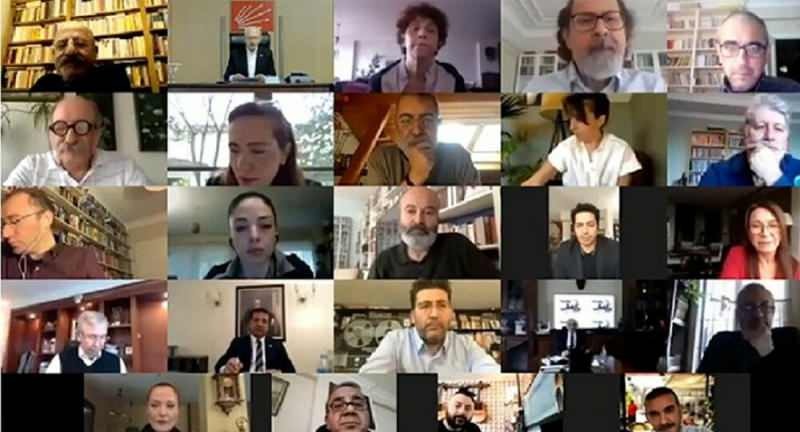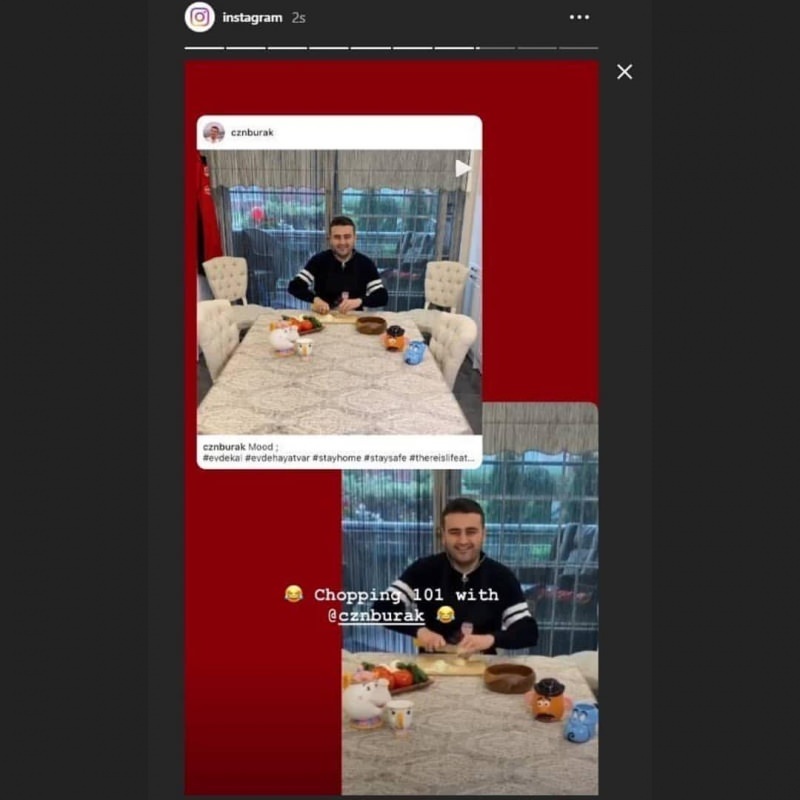Porada Windows 8.1: Przywróć biblioteki w Eksploratorze plików
Windows 8 / / March 19, 2020
Jeśli jesteś fanem funkcji bibliotek w systemie Windows, możesz zastanawiać się, gdzie są one w systemie Windows 8.1. Oto jak sprawić, by pojawiały się w eksploratorze plików.
Microsoft po raz pierwszy wprowadził Funkcje bibliotek w systemie Windows 7 i kontynuowane w Windows 8. Jest to niewykorzystana funkcja, która pozwala łatwo uporządkować dane znajdujące się na dyskach zewnętrznych, wewnętrznych i sieciowych. W aktualizacji Windows 8.1 firma usunęła biblioteki z Eksploratora plików.
Nadal istnieją w nowym systemie operacyjnym, są ukryte i wystarczy, że system Windows je wyświetli.
Wyświetl biblioteki w Eksploratorze plików
Otwórz Eksplorator plików na pulpicie i kliknij prawym przyciskiem myszy pusty obszar w lewym okienku. Z menu wybierz opcję Pokaż biblioteki.
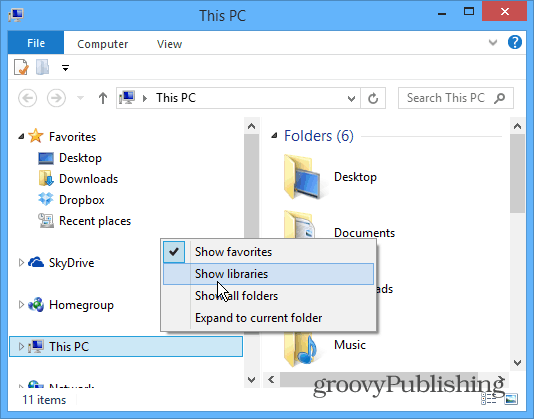
Altówka. Tam są. Będą nadal wyświetlane, chyba że później odznaczysz tę opcję ponownie.
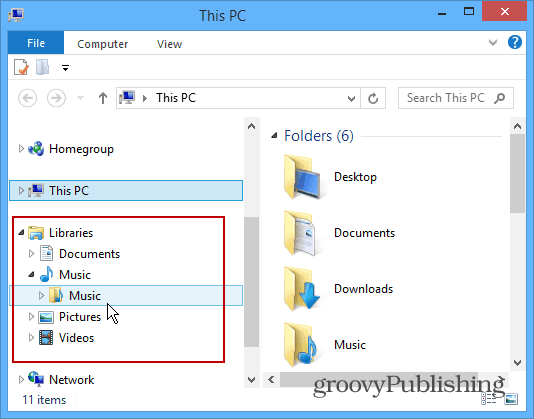
Alternatywnie ze wstążki eksploratora wybierz kartę Widok i kliknij Okienko nawigacji> Pokaż biblioteki.
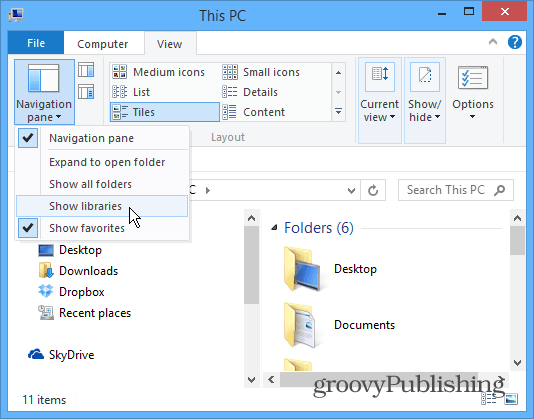
Jeśli nie jesteś fanem bibliotek, sprawdź, jak to zrobić Eksplorator plików otwarty na lokalizację inną niż biblioteki.